فهرست مطالب
پاسخ سریع شما:
برای مشاهده نمایه خصوصی Steam، باید کاربر را به عنوان دوست اضافه کنید.
فقط زمانی که کاربر دعوت شما را بپذیرد، موارد نمایه کاربر را بررسی خواهید کرد.
وقتی میتوانید کاربر را متقاعد کنید که نمایه Steam خود را به عنوان Public تبدیل و تنظیم کند.
برای تنظیم نمایه Steam خود از خصوصی به عمومی، باید نمایه Steam خود را باز کنید. .
سپس روی نام کاربری نمایه کلیک کنید. بعد، باید روی View my profile کلیک کنید.
از صفحه بعد روی ویرایش نمایه کلیک کنید. سپس باید روی Privacy Settings کلیک کنید.
بعد، در نمایه من ، خصوصی را خواهید یافت. روی پیکان کشویی کلیک کنید و سپس روی Public کلیک کنید تا عمومی شود.
بهترین برنامه ها برای مشاهده نمایه های خصوصی Steam عبارتند از ikeyMonitor، iSpyoo و SpyTM.
این برنامهها ابزارهای جاسوسی هستند که میتوانند با نصب ابزار جاسوسی بر روی دستگاه مورد نظر، به شما در مشاهده پروفایلهای خصوصی Steam کمک کنند.
شما می توانید مواردی مانند موجودی، نظرات، لیست دوستان نمایه خصوصی و غیره را مشاهده کنید.
نحوه مشاهده نمایه خصوصی Steam:
شما این روش ها را دارید:
1. او را به عنوان یک دوست اضافه کنید
وقتی شخصی یک نمایه خصوصی در Steam دارد، به این معنی است که کاربر اجازه حمله به کاربران را نمی دهد. و نمایه او را دنبال کنید تا او آن را روی خصوصی تنظیم کرده بود.
از آنجایی که نمایه بهعنوان خصوصی تنظیم شده است، تا زمانی که نمایه را اضافه نکنید، نمیتوانید موارد نمایه را مشاهده کنیدشخص به عنوان یک دوست فقط پس از اینکه کاربر را به عنوان دوست اضافه کردید، میتوانید تمام موارد نمایه او را ببینید.
وقتی نمایه روی فقط دوستان تنظیم شود، میتوانید برای مشاهده تمام مواردی که کاربر زمانی که کاربر دوست شماست آپلود می کند.
🔴 مراحل اضافه کردن شخصی به Steam:
مرحله 1: شما باید کاربر دیگر را جستجو کنید.
مرحله 2: سپس باید مستقیماً نمایه کاربر را وارد کرده و سپس روی دکمه افزودن دوست کلیک کنید تا کاربر را اضافه کنید.
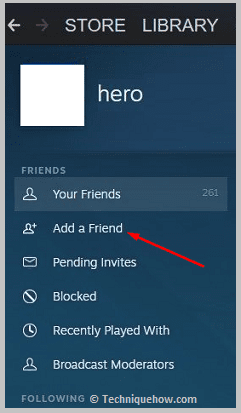
مرحله 3: فقط پس از اینکه کاربر دعوت شما را پذیرفت، میتوانید نمایه او را ببینید.
2. از کاربران Steam بخواهید به حالت عمومی تغییر کنند
هنگامی که نمایه ای به عنوان خصوصی تنظیم می شود، افرادی که در لیست دوستان نیستند، اجازه مشاهده آن را ندارند. ایمن و قفل شده است.

فقط اگر کاربر حریم خصوصی نمایه خود را به صورت عمومی تغییر دهد، میتوانید نمایه او را بررسی و مشاهده کنید. با این حال، کاربر به تنهایی حریم خصوصی نمایه را تغییر نخواهد داد تا زمانی که از او بخواهید آن را تغییر دهد.
شما باید کاربر را متقاعد کنید که آن را عمومی کند تا بتواند حساب کاربری او را جذاب تر کند. تنها در صورت موافقت کاربر با انجام این کار، می توانید موارد خصوصی را در نمایه وی بررسی کنید در غیر این صورت، باید از ابزارهای جاسوسی خاصی برای بررسی پروفایل های خصوصی در Steam استفاده کنید.
چگونه نمایه Steam را از خصوصی به عمومی تبدیل کنیم:
اگر می خواهید مشخصات را تغییر دهیدحساب خصوصی Steam به یک حساب عمومی، برای انجام این کار باید مراحل خاصی را دنبال کنید. هنگامی که یک نمایه در Steam از خصوصی به عمومی تغییر می کند، برای همه کاربران قابل مشاهده است.
بنابراین، همه موارد شما از جمله لیست دوستان، دستاوردها، و غیره برای هر کسی که برای پیگیری آن وارد نمایه شما شود قابل مشاهده خواهد بود.
در زیر مراحلی وجود دارد که باید برای عمومی کردن نمایه Steam خود دنبال کنید:
🔴 مراحلی که باید دنبال کنید:
مرحله 1: شما باید حساب Steam خود را باز کنید.
مرحله 2: سپس بر روی نام کاربری از پانل بالا کلیک کنید.
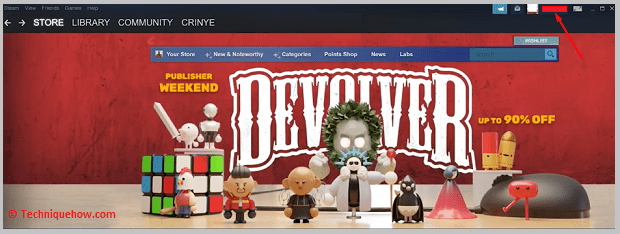
مرحله 3: به شما نمایش داده می شود فهرست پایینی که از آن باید روی نمایه من کلیک کنید.
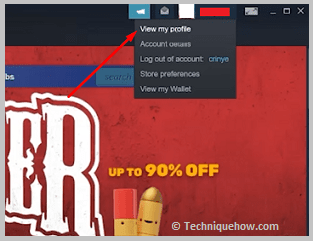
مرحله 4: به صفحه نمایه خود در Steam منتقل خواهید شد.
مرحله 5: روی ویرایش نمایه کلیک کنید.
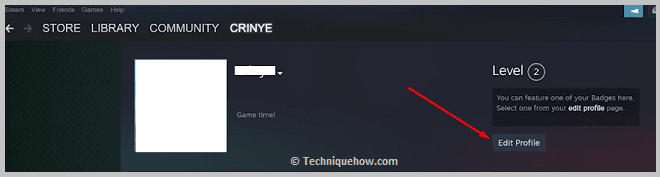
مرحله 6: سپس به صفحه بعدی هدایت خواهید شد.
مرحله 7: از نوار کناری سمت چپ، باید روی گزینه تنظیمات حریم خصوصی کلیک کنید.
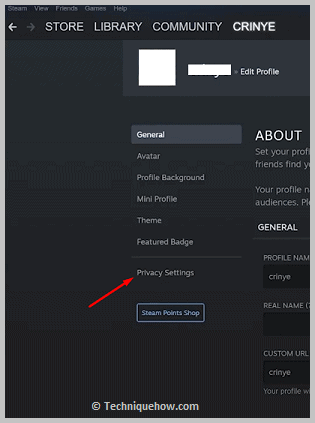
مرحله 8: سپس میتوانید سرصفحه نمایه من را به رنگ آبی ببینید. در کنار نمایه من، Private را خواهید یافت.
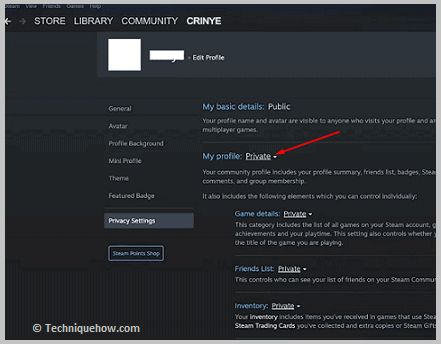
مرحله 9: باید روی فلش کشویی کلیک کنید و سپس روی Public کلیک کنید.

نمایشگر خصوصی Steam:
ابزارهای زیر را امتحان کنید:
1. ikeyMonitor:
به عنوان نمایه های خصوصی Steam نمی توان مشاهده کرد مگر اینکه کاربر را به عنوان دوست اضافه کنید یا کاربر بپذیرددعوت شما، می توانید از برنامه جاسوسی ikeyMonitor برای مشاهده آن استفاده کنید. این ابزار مناسب و سازگار با هر دو دستگاه iOS و Android است. حتی می توانید در صورت نیاز از آن بر روی iPad و MacBook استفاده کنید.
⭐️ ویژگی ها:
همچنین ببینید: چگونه بفهمیم کسی شما را در مسنجر بلاک کرده است؟◘ به شما امکان می دهد دستاوردهای کاربر را بررسی کنید.
◘ میتوانید نظرات کاربر را که معمولاً برای نمایههای خصوصی پنهان هستند بررسی کنید.
◘ تاریخ ایجاد نمایه را به شما امکان می دهد.
◘ همچنین می تواند تعداد کل بازی های برد و باخت را پیدا و محاسبه کند.
◘ این ابزار همچنین می تواند به شما کمک کند موجودی و لیست دوستان کاربر را بررسی کنید.
◘ همچنین نام واقعی کاربر و شناسه steam را نشان می دهد.
🔴 مراحلی که باید دنبال کنید:
مرحله 1: ابزار ikeyMonitor را باز کنید.
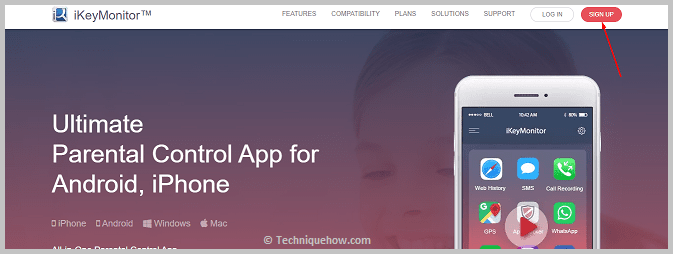
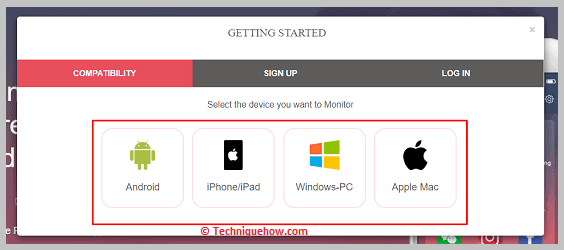
مرحله 2: سپس بر روی دکمه SIGN UP کلیک کنید.
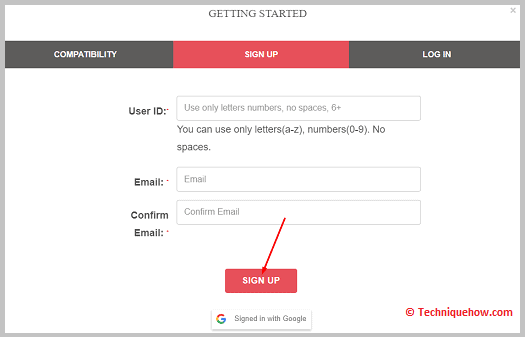
مرحله 3: در مرحله بعد، باید دستگاهی را که می خواهید از آن استفاده کنید انتخاب کنید. برای بررسی سازگاری آن
مرحله 4: سپس مشخصات خود را وارد کنید.
مرحله 5: یک طرح بخرید.
مرحله 6: در مرحله بعد، باید ikeyMonitor را روی دستگاه مورد نظر نصب کنید. آن را برای اتصال به حساب خود تنظیم کنید.
مرحله 7: سپس وارد داشبورد ikeyMonitor وب خود شوید.
مرحله 8: میتوانید مشخصات خصوصی Steam را بررسی کنید.
2. iSpyoo
شما همچنین می توانید از ابزار محبوبی به نام iSpyoo برای جاسوسی از پروفایل خصوصی Steam استفاده کنید. این یک ثبت نام رایگان دارد و بسیار خوب استآسان برای استفاده. همچنین یک ابزار آزمایشی را ارائه می دهد که می تواند به شما در شناخت نحوه عملکرد ابزار کمک کند.
⭐️ ویژگی ها:
◘ ابزار iSpyoo می تواند به شما کمک کند نام واقعی کاربر را بررسی کنید.
◘ می تواند مکان کاربر را به شما نشان دهد.
◘ همچنین میتوانید نظرات و دستاوردهای کاربر را بررسی کنید.
◘ تاریخ ایجاد نمایه را به شما نشان می دهد.
◘ به شما کمک می کند بدانید کاربر در نمایه خود در دسترس است یا خیر.
◘ می تواند موجودی کاربر را به شما نشان دهد.
◘ تعداد دفعاتی که دیگران از نمایه کاربر نیز بازدید کرده اند را به شما نشان می دهد.
🔴 مراحلی که باید دنبال کنید:
مرحله 1: ابزار iSpyoo را باز کنید.
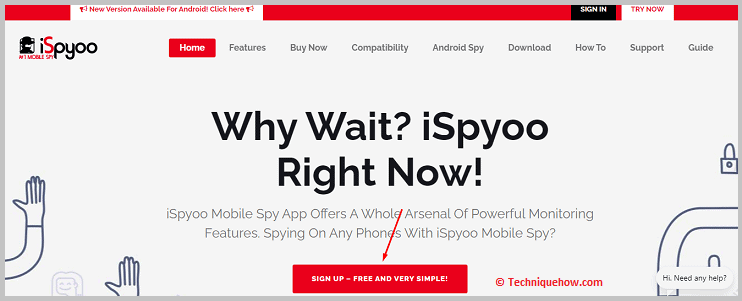
مرحله 2: سپس بر روی ثبت نام - رایگان و بسیار ساده کلیک کنید.
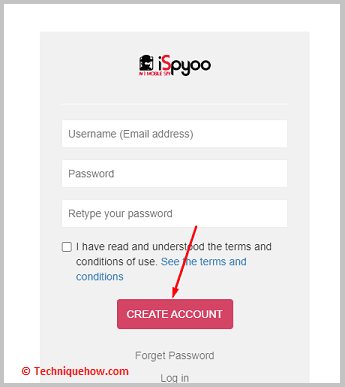
مرحله 3: در مرحله بعد، آدرس ایمیل و رمز عبور خود را برای ایجاد حساب کاربری خود وارد کنید.
مرحله 4: سپس یک بسته بخرید.
مرحله 5: iSpyoo را بر روی دستگاه مورد نظر نصب کنید.
مرحله 6: سپس باید وارد داشبورد iSpyoo شوید تا مشخصات بخار خصوصی هدف را بررسی کنید.
3. SpyTM
ابزاری به نام SpyTM یک راه حل جاسوسی بسیار کاربرپسند و مقرون به صرفه است که می تواند برای مشاهده پروفایل های خصوصی Steam استفاده شود. این نسخه آزمایشی رایگان نیز ارائه می دهد. همچنین سه نوع طرح قیمت را ارائه می دهد که از بین آنها می توانید آنچه را که فکر می کنید برای شما مناسب است انتخاب و خریداری کنید.
⭐️ ویژگی ها:
◘ این دستاورد را به شما نشان می دهدفهرست
◘ میتوانید مکان کاربر را بدانید
◘ میتوانید لیست دوستان کاربر را ببینید.
◘ به شما کمک می کند موجودی گیمر Steam را نیز بشناسید و ببینید.
◘ می تواند رکورد آخرین بازی های انجام شده را به شما نشان دهد.
◘ این ابزار مقرون به صرفه و کاربر پسند است.
◘ راه اندازی و استفاده از آن آسان است.
🔴 مراحلی که باید دنبال کنید:
مرحله 1: ابزار را باز کنید.
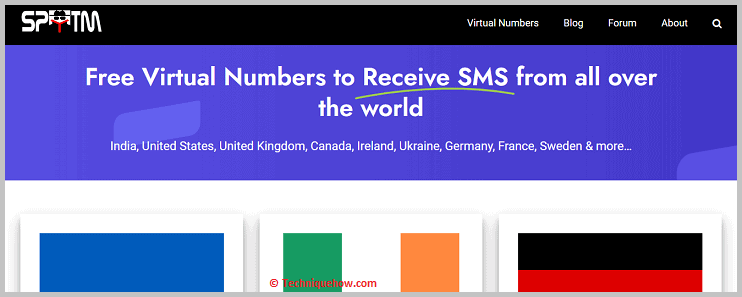
مرحله 2: روی ثبت نام کلیک کنید.
همچنین ببینید: نام کاربری اسنپ چت خود را فراموش کرده ام – نحوه رفع آنمرحله 3: سپس از آدرس ایمیل خود برای ثبت نام در حساب خود استفاده کنید.
مرحله 4: هنگامی که پیوند فعال سازی به شناسه ایمیل شما ارسال شد، روی آن کلیک کرده و حساب خود را فعال کنید.
مرحله 5: یک طرح بخرید.
مرحله 6: سپس باید برنامه SpyTM را روی دستگاه مورد نظر نصب کنید. تنظیمش کن.
مرحله 7: از وب سایت SpyTM وارد حساب خود شوید و حساب خصوصی کاربر را مشاهده کنید.
سوالات متداول:
1. آیا دوستان می توانند نمایه های خصوصی Steam را ببینند؟
وقتی حساب خود را به خصوصی تغییر می دهید، موارد حساب شما فقط برای شما قابل مشاهده خواهد بود. اما اگر میخواهید به دوستتان اجازه دهید موارد موجود در حساب شما را مشاهده کند، میتوانید نمایه خود را ویرایش کرده و حریم خصوصی آن را به Friends Only تغییر دهید تا دوستان شما نیز بتوانند آن را مشاهده کنند. به غیر از دوستان شما، هیچ کاربر دیگری قادر به مشاهده آن نخواهد بود.
2. چگونه می توانم به بازی های خصوصی در Steam دسترسی داشته باشم؟
وقتی یک بازی خصوصی و مخفی است،شما باید بازی را پنهان کنید. برای انجام این کار، باید روی دکمه View که در نوار منو در پانل بالایی قرار دارد، کلیک کنید. سپس باید از منوی کشویی روی گزینه Hidden Games کلیک کنید. لیستی از بازیهای مخفی را به شما نشان میدهد که میتوانید آنها را پنهان کرده و بازی کنید.
3. آیا می توانید ببینید چه کسی نمایه Steam شما را مشاهده می کند؟
وقتی شخصی نمایه شما را در Steam مشاهده میکند، اعلانی درباره افرادی که آن را مشاهده کردهاند دریافت نمیکنید. اما اگر از اینکه دیگران به نمایه شما تعقیب میکنند و جزئیات حساب شما را میبینند، شما را آزار میدهد، میتوانید با تغییر حریم خصوصی حساب Steam خود به یک نمایه خصوصی بروید. این مانع از تعقیب نمایه شما یا مشاهده مطالب نمایه شما توسط دیگران می شود.
4. چگونه می توان دید با چه کسی در Steam بازی می کند؟
اگر می خواهید بدانید در بازی های گذشته با چه کسانی بازی کرده اید، باید روی نام نمایه Steam خود کلیک کنید و سپس روی Friends کلیک کنید. سپس باید روی گزینه Recently Played with کلیک کنید، از جایی که می توانید ببینید با چه کسانی بازی کرده اید. شما نمی توانید بدانید که دیگران با چه کسانی بازی می کنند.
